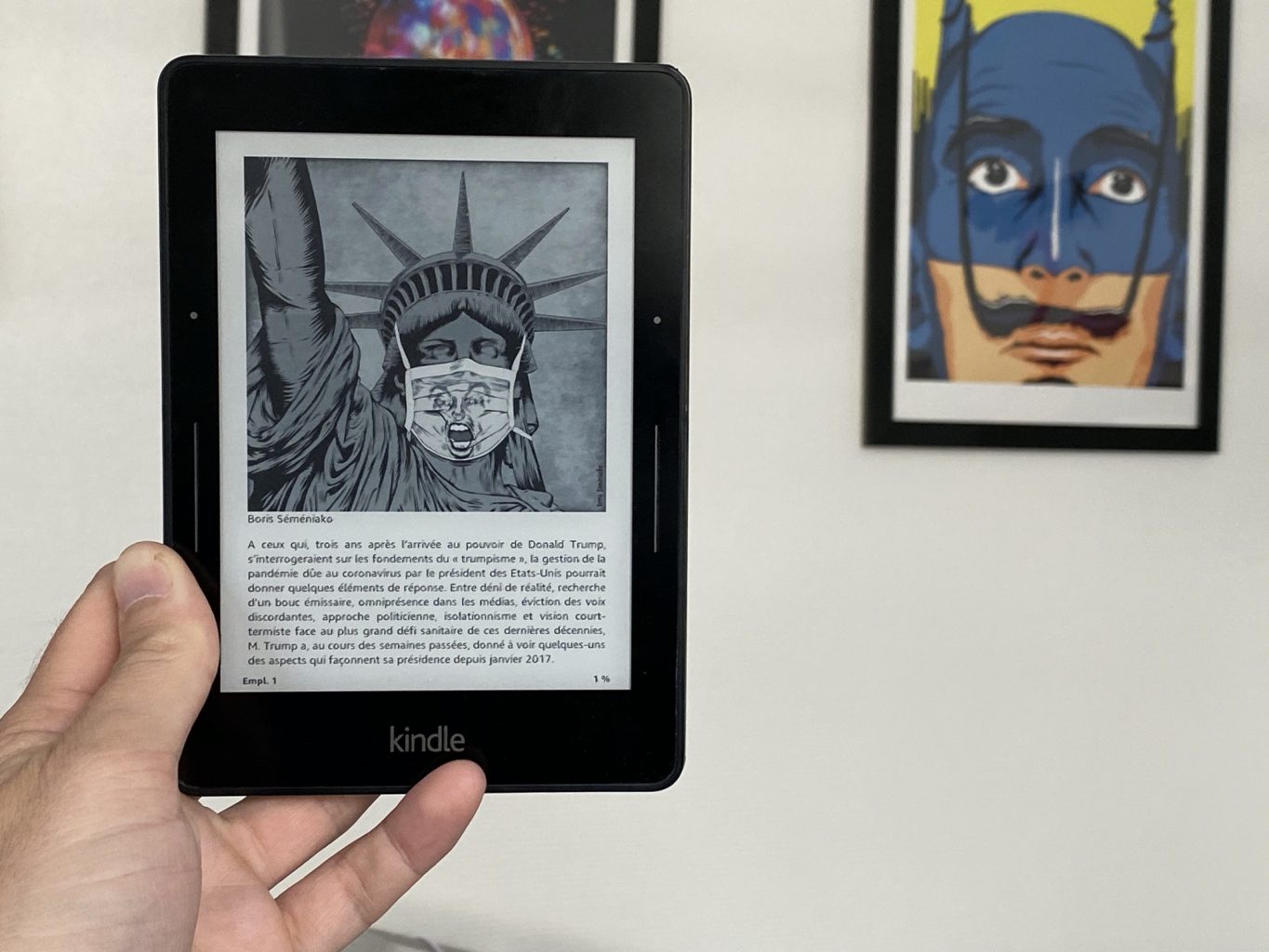Si comme moi vous êtes heureux propriétaire d’une liseuse numérique (en l’occurence un Kindle Voyage même si j’ai commandé mon premier Kindle fin 2009.. il y a 11 ans , tout va bien je ne suis pas vieux), vous avez peut être envie de vous envoyer dessus des articles de presse, de blog ou des recettes de cuisine, ou les paroles du dernier “Frozen” de Disney.
Moi aussi! Et j’ai enfin trouvé une parade .. simple à un problème récurrent!
En effet, pour envoyer des articles sur le Kindle (ou sur d’autres liseuses) il y a moultes méthodes dont le logiciel Calibre , Push to Kindle de FiveFilters (qui ont des extensions Chrome, Firefox, Safari .. etc) .
Mais le problème de solutions comme Push to Kindle justement c’est que leur façon d’obtenir l’article la rend difficilement compatible avec ce qu’on appelle les sites à “paywalls”.
C’est quoi un site à Paywall?
Un site avec un paywall c’est un site dont tout ou partie du contenu est derrière une sorte de protection. Pour accéder au contenu parfois cela marche ainsi :
- Une partie du contenu en accès libre, une autre en accès payant (Lemonde.fr, Leparisien.fr par exemple)
- Tout le site en accès payant (Mediapart.fr)
- Un article par jour gratuit puis après payant (Wired, Bloomberg)
Bref il faut se connecter à ces sites pour accéder au contenu payant (et faire vivre les journalistes qui bossent sur le média concerné, ce qui est normal).
Le souci que j’avais c’est qu’une partie des solutions disponible sur iOS (l’application native d’Amazon pour Kindle, Push to Kindle) ne récupérait que le début ‘public’ des articles protégés derrière un paywall et pas la suite.
L’application Kindle d’Amazon a carrément arrêté de fonctionner alors je me suis mis en quête d’une solution
Et j’ai fini par faire un petit raccourci iOS.
C’est quoi un raccourci iOS?
Depuis iOS 12, l’application tierce “Workflow” a été intégrée dans iOS nativement pour permette aux utilisateurs d’automatiser assez simplement certaines tâches en faisant de la programmation visuelle.
Comment marche le raccourci iOS “Envoi vers Kindle”?
Découvrez tout ça dans cette vidéo .. filmée entièrement depuis la capture d’écran de l’iPad Pro ^^
Le raccourci affiche la page web dans le mode lecteur de Safari, ce qui épure celle-ci de toute fioriture, puis en fait un PDF qu’il stocke dans iCloud Drive dans le dossier Shortcuts puis l’envoie par mail à l’adresse du Kindle. Dans le sujet du mail, il y a le terme “convert” qui fait qu’Amazon transforme le PDF dans un format adapté au Kindle.
Pour télécharger le raccourci iOS sur votre appareil, c’est par ici :
https://bit.ly/iOS-vers-Kindle
Version mise à jour avec génération automatique d’un titre / auteur / lien et QRCode :
https://bit.ly/iOS-vers-Kindle-v2
Si vous avez des questions, les commentaires sont à votre disposition 🙂
Remerciements à Nicolas Furno , auteur du livre “Tout savoir sur Raccourcis” https://laboutique.igen.fr/boutique/livre-apple-raccourcis/ pour son aide précieuse sur l’implantation du QR Code à la fin des documents.